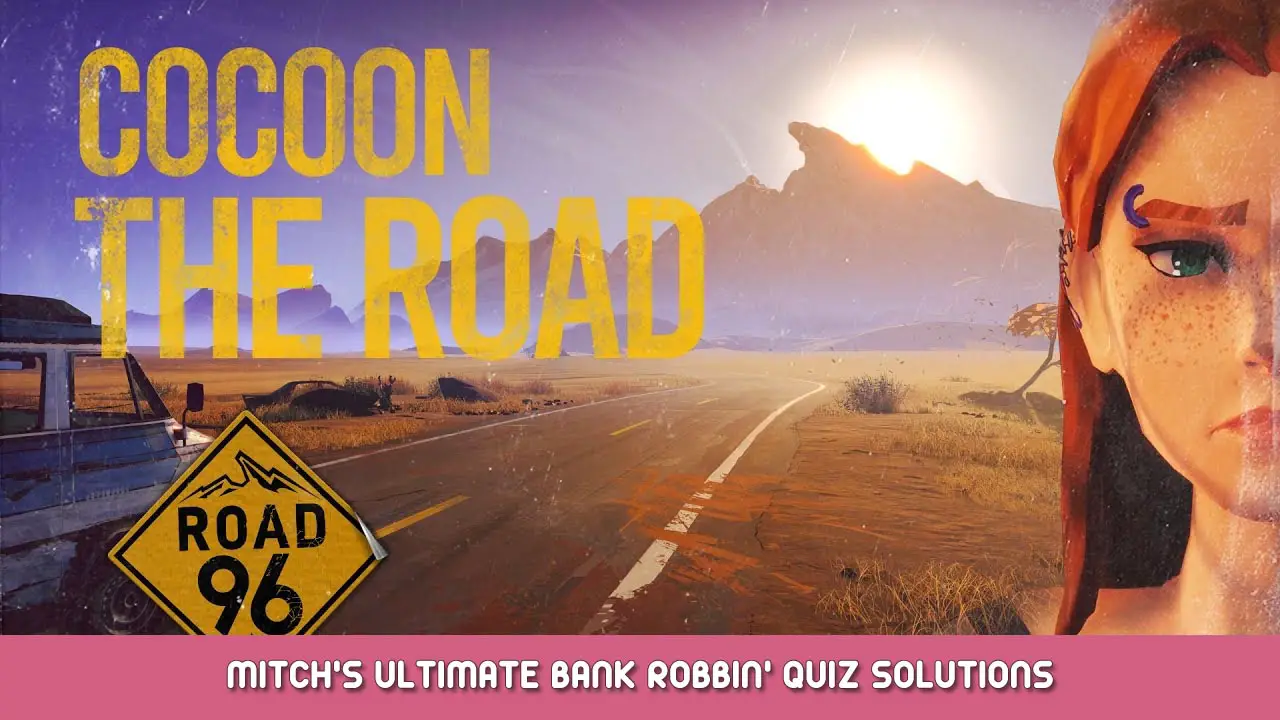Route 96 développé par Digixart est désormais disponible et les joueurs peuvent désormais plonger dans le monde de Road 96. Le jeu offre de nombreuses fonctionnalités que les joueurs apprécieront sûrement. Bien que la plupart des joueurs ne rencontrent aucun problème dans le jeu dans Road 96, il semble que d'autres aient eu beaucoup de retard, chute d'images par seconde, et d'autres problèmes de performances lors de la lecture de Road 96. Si tu’je suis l'un des joueurs ayant des problèmes similaires, ici’voilà comment tu peux le réparer.
La première étape à faire est de vérifier si votre PC est bien équipé pour exécuter Road 96. Si tu’Je ne sais pas si vous pouvez exécuter le jeu en douceur, s'il te plaît, regarde cette route 96 configuration système requise complète.
- Système d'exploitation: Fenêtres 7 / 10
- Processeur: Intel i5 4460 ou équivalent
- Mémoire: 8 Go de RAM
- Graphique: NVIDIA GTX 1060 ou équivalent
- DirectX: Version 11
Solution à faible FPS et potentiel de décalage
En supposant que votre PC soit suffisamment performant pour gérer Road 96, voici les solutions possibles pour résoudre vos problèmes.
Prioriser la route 96
Donner la priorité au processus de jeu est l'une des premières choses que vous devriez essayer. Ouvrez votre Gestionnaire de tâches > Détails languette > recherchez et faites un clic droit Route 96.exe > Sélectionner Priorité > Choisir Haut.
Utiliser le mode plein écran ou fenêtré
Le FPS peut également dépendre du moniteur que vous utilisez. Par défaut, Route 96 est réglé en plein écran, mais là’Il y a une chance que cela soit la raison pour laquelle votre jeu est en retard. Pour résoudre ce problème, passer en mode fenêtré ou en mode sans bordure. Jouez simplement avec les paramètres de l'écran jusqu'à ce que vous soyez satisfait du résultat.
Optimiser les paramètres GPU pour la route 96
Dans notre expérience, optimisation de la route 96 l'utilisation des paramètres du GPU permet un fonctionnement fluide. Selon l'appareil que vous utilisez, ici’voici comment vous pouvez optimiser votre jeu.
Pour les utilisateurs de NVIDIA
- Ouvrir Panneau de configuration NVIDIA
- Allez au Ajuster les paramètres de l'image avec aperçu section sur le côté gauche de l’écran
- Cliquez Utilisez l'image 3D avancée option de paramètres
- Sélectionnez le Gérer les paramètres 3D option et apportez les modifications suivantes:
- Gestion de l'alimentation: Préférez des performances maximales
- Gestion de l'alimentation: Préférez des performances maximales
- Qualité du filtrage des textures: Haute performance
- Optimisation des threads: Sur
- Synchronisation verticale: Désactivé
- Cliquez sur le bouton Appliquer pour enregistrer les modifications
Pour les utilisateurs AMD
Ouvrez le panneau de configuration AMD > allez dans l'onglet Jeux et sélectionnez Global Graphics > sélectionnez le profil graphique et choisissez le mode eSport > enregistrer les modifications.
Tout comme le panneau de configuration Nvidia, vous pouvez également le modifier pour rendre les choses encore meilleures. Vous pouvez essayer les paramètres suivants ci-dessous:
- Radeon anti-décalage: Désactivé
- Radeon Chill: Désactivé
- Booster: Désactivé
- Netteté de l'image: Désactivé
- Synchronisation améliorée: Désactivé
- Actualisation verticale: Toujours désactivé
Mettre à jour les pilotes GPU
Une autre raison pour laquelle Road 96 est en retard ou a un faible FPS, votre pilote GPU est obsolète. Si tu ne le fais toujours pas’Je n'ai pas la dernière mise à jour pour votre GPU, nous vous recommandons d'obtenir le dernier correctif auprès de votre fabricant. Quant à notre recommandation, vous pouvez utiliser IObit’s pilote booster pour récupérer automatiquement le dernier pilote pour votre système d'exploitation.
C'est tout ce que nous partageons aujourd'hui pour cela Route 96 guide. Ce guide a été initialement créé et rédigé par Personnel RB. Si nous ne parvenons pas à mettre à jour ce guide, vous pouvez trouver la dernière mise à jour en suivant ceci lien.